매뉴얼
- Unity 사용자 매뉴얼 2021.3(LTS)
- Unity 2021 LTS의 새로운 기능
- 패키지와 기능 세트
- 릴리스된 패키지
- 2D 애니메이션
- 2D 픽셀 퍼펙트
- 2D PSD 임포터
- 2D SpriteShape
- 2D 타일맵 엑스트라
- 어댑티브 퍼포먼스
- 어드레서블
- 광고
- Alembic
- 분석 라이브러리
- Android 로그캣
- 애니메이션 리깅
- AR 파운데이션
- ARCore XR 플러그인
- ARKit 얼굴 추적
- ARKit XR 플러그인
- 버스트
- 시네머신
- 코드 커버리지
- 에디터 코루틴
- FBX 익스포터
- 인앱 구매
- 입력 시스템
- iOS 14 광고 지원
- Jetbrains Rider 에디터
- 라이브 캡처
- 현지화
- Magic Leap XR 플러그인
- 수학
- ML 에이전트
- 모바일 알림
- Oculus XR 플러그인
- OpenXR 플러그인
- Polybrush
- 포스트 프로세싱
- ProBuilder
- 프로파일 분석기
- 레코더
- 원격 설정
- 스크립터블 빌드 파이프라인
- 시퀀스
- 터레인 툴
- 테스트 프레임워크
- TextMeshPro
- 타임라인
- 튜토리얼 저작 툴
- 튜토리얼 프레임워크
- Unity 퍼블리싱 포털
- Unity Profiling Core API
- 버전 관리
- 비주얼 스크립팅
- Visual Studio 코드 에디터
- Visual Studio 에디터
- WebGL 퍼블리셔
- XR 플러그인 관리
- 릴리스 후보(RC)
- 사전 릴리스 패키지
- 코어 패키지
- 빌트인 패키지
- 실험 단계 패키지
- 키워드별 패키지
- Unity의 패키지 관리자
- 커스텀 패키지 생성
- 기능 집합
- 릴리스된 패키지
- Unity에서 작업 수행
- Unity 설치
- Unity 업그레이드
- Unity 인터페이스
- 퀵스타트 가이드
- 게임플레이 생성
- 에디터 기능
- 분석
- 에셋 워크플로
- 입력
- 2D
- 그래픽스
- 렌더 파이프라인
- 카메라
- 조명
- 모델(Models)
- 메시
- 텍스처
- 셰이더
- 셰이더의 핵심 개념
- 빌트인 셰이더
- 셰이더 그래프 사용
- 셰이더 작성
- 셰이더 작성 개요
- ShaderLab
- ShaderLab: 셰이더 오브젝트 정의
- ShaderLab: 서브셰이더 정의
- ShaderLab: 패스 정의하기
- ShaderLab: 셰이더 프로그램 추가
- ShaderLab: 패키지 요구 사항 지정하기
- ShaderLab: 커맨드
- ShaderLab: 카테고리 블록으로 커맨드 그룹화하기
- ShaderLab 커맨드: AlphaToMask
- ShaderLab 커맨드: Blend
- ShaderLab 커맨드: BlendOp
- ShaderLab 커맨드: ColorMask
- ShaderLab 커맨드: Conservative
- ShaderLab 커맨드: Cull
- ShaderLab 커맨드: Offset
- ShaderLab 커맨드: Stencil
- ShaderLab 커맨드: UsePass
- ShaderLab 커맨드: GrabPass
- ShaderLab 커맨드: ZClip
- ShaderLab 커맨드: ZTest
- ShaderLab 커맨드: ZWrite
- ShaderLab 레거시 기능
- Unity의 HLSL
- Unity의 GLSL
- 예제 셰이더
- 표면 셰이더 작성
- 여러 그래픽스 API를 위한 셰이더 작성
- 셰이더 성능 이해
- 머티리얼
- 시각 효과
- 하늘
- 컬러
- 그래픽스 API 지원
- 그래픽스 퍼포먼스 및 프로파일링
- 월드 빌드
- 물리
- 스크립팅
- 멀티플레이어 및 네트워킹
- 오디오
- 동영상 개요
- 애니메이션
- 사용자 인터페이스(UI) 생성
- 내비게이션과 경로 탐색
- 내비게이션 개요
- 내비게이션 레퍼런스
- 내비게이션 작업 수행 방법
- Unity 서비스
- Unity 서비스를 위한 프로젝트 설정
- Unity 조직
- Unity 애즈
- 레거시 애널리틱스
- Unity 클라우드 빌드
- Unity 클라우드 콘텐츠 제공
- Unity IAP
- Unity IAP 설정
- 크로스 플랫폼 가이드
- 스토어 가이드
- 스토어 구현
- Unity 콜라보레이트
- Unity 클라우드 다이어그노스틱
- Unity 통합
- 멀티플레이어 서비스
- Unity 퍼블리싱 포털
- XR
- 오픈 소스 저장소
- Unity의 에셋 스토어
- 플랫폼 개발
- 다른 애플리케이션에서 Unity as a Library 사용
- 딥 링크
- Xcode 프레임 디버거 Unity 통합
- Android
- iOS
- Linux
- macOS
- tvOS
- WebGL
- Windows
- 유니버설 Windows 플랫폼
- 시작
- 유니버설 Windows 플랫폼: 배포
- 유니버설 Windows 플랫폼(UWP) 빌드 설정
- Windows 기기 포털 배포
- 유니버설 Windows 플랫폼: 프로파일러
- 유니버설 Windows 플랫폼: 커맨드 라인 인자
- 유니버설 Windows 플랫폼: 연관 실행
- AppCallbacks 클래스
- 유니버설 Windows 플랫폼: C# 스크립트의 WinRT API
- 유니버설 Windows 플랫폼 플레이어 설정
- 유니버설 Windows 플랫폼에서 딥 링크
- 유니버설 Windows 플랫폼: IL2CPP 스크립팅 백엔드
- FAQ
- 유니버설 Windows 플랫폼: 예제
- 유니버설 Windows 플랫폼: 코드 스니핏
- 알려진 문제
- Unity 검색
- 레거시 항목
- 용어집
- Unity 사용자 매뉴얼 2021.3(LTS)
- Unity 서비스
- Unity 클라우드 빌드
- 클라우드 빌드 설정
- Unity 개발자 대시보드를 사용하여 Mercurial용 클라우드 빌드 설정
Unity 개발자 대시보드를 사용하여 Mercurial용 클라우드 빌드 설정
클라우드 빌드는 Mercurial 저장소에 저장된 프로젝트를 지원합니다. Bitbucket 또는 프라이빗 서버에서도 저장소를 호스팅할 수 있습니다.
저장소에 연결하려면 Unity 클라우드 빌드에 적합한 액세스 자격 증명을 제공해야 합니다. 이는 Bitbucket 등에서 호스팅되는 Mercurial 저장소에도 적용됩니다.
대시보드에서 Mercurial 설정
- Unity 개발자 대시보드에 로그인합니다.
- 프로젝트(Projects) 페이지에서 프로젝트를 선택합니다.
- 왼쪽 내비게이션 창에서 클라우드 빌드(Cloud Build) > 구성(Config) 을 클릭합니다.
- 클라우드 빌드를 처음 설정하는 경우 이 프로젝트에 대해 클라우드 빌드가 설정되지 않았음(Cloud Build has not been set up for this project) 을 보여주는 빌드 이력 페이지가 표시됩니다. 계속 진행하려면 클라우드 빌드 설정(Set up Cloud Build) 을 클릭하십시오.
- Source Control 창에서 Manual 탭을 클릭합니다.
- SCM URL 필드에 Mercurial 서버의 URL을 입력합니다. URL 포맷에 대한 자세한 내용은 아래의 URL 구문 섹션을 참조하십시오.
- SCM Type 드롭다운 메뉴에서 Mercurial 을 선택합니다.
- 다음 액세스(Next Access) 버튼을 클릭합니다.
URL 구문
저장소에 연결하려면 Mercurial 서버에 대한 URL을 지정해야 합니다. 다음의 프로토콜을 사용하여 URL을 지정할 수 있습니다.
HTTPS
SSH
다음은 bitbucket용 URL 예제입니다.
https://github.com/youraccount/yourrepo
git@bitbucket.org:youraccount/yourrepo.git
이 중 가장 편리한 포맷을 사용하십시오. Unity 클라우드 빌드가 URL을 필요한 포맷으로 자동 변환합니다.
자격 증명 설정
Mercurial 서버에서 Unity 클라우드 빌드에 대한 사용자 이름을 생성하고 안전한 비밀번호를 지정하십시오. Mercurial 호스트가 지원하는 경우 읽기 전용 사용자 계정을 만드십시오.
Grant us access to your source control 창에서 사용자 이름과 비밀번호를 입력하고 Next: Target Setup 을 클릭하십시오.
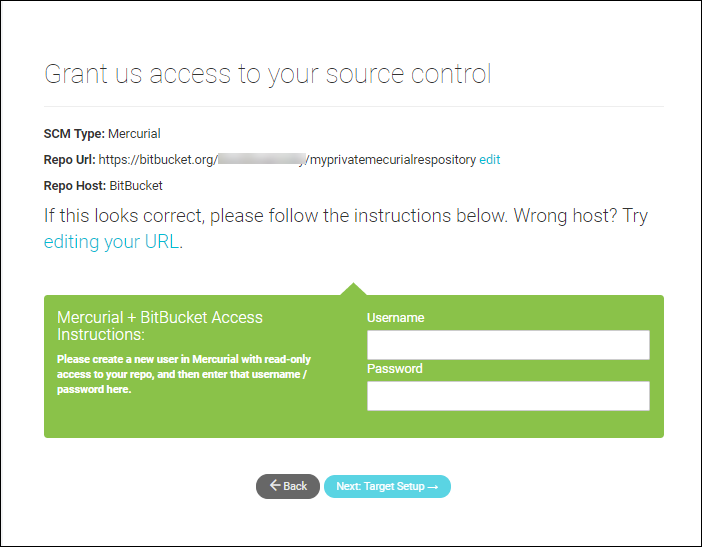
타겟 빌드 플랫폼 설정
Target Setup 창에서 빌드 플랫폼을 선택하십시오.
개발자 대시보드의 새 빌드 타겟: 기본 정보(NEW BUILD TARGET: BASIC INFO) 창에서 다음 단계를 따르십시오.
타겟 레이블(Target Label) 필드에 빌드 이름을 입력합니다.
저장소의 루트 폴더에 에셋 및 프로젝트 설정이 없는 경우 프로젝트 하위폴더(Project Subfolder) 필드에 에셋 및 프로젝트 설정이 포함된 폴더의 URL을 입력합니다.
Unity Version 드롭다운 메뉴에서 프로젝트 빌드에 사용할 Unity 버전을 선택합니다.
저장소가 업데이트될 때마다 프로젝트가 자동으로 빌드되지 않게 하려면 자동 빌드(Auto-build) 토글을 클릭하여 이 기능을 비활성화합니다.
iOS 또는 Android 플랫폼용으로 빌드하는 경우 다음 단계에서 빌드에 대한 자격 증명을 입력해야 합니다. 다음: 자격 증명(Next: Credentials) 을 클릭합니다. 다른 플랫폼의 경우 다음: 빌드(Next: Build) 를 클릭하여 설정을 마치고 초기 빌드를 시작합니다.
Android 자격 증명
SIGNING CREDS 창에서 다음 정보를 제공하십시오.
기기와 Google Play 스토어에서 앱을 고유하게 식별하는 데 사용할 번들 ID(Bundle ID).
Android 키스토어 자격 증명을 입력하거나 자동 생성된 디버그 키스토어(Auto Generated Debug Keystore) 를 선택하여 개발 키스토어를 사용합니다. Android 키스토어에 대한 자세한 내용은 Android 키스토어 시스템을 참조하십시오.
iOS 자격 증명
iOS SIGNING CREDS 창에서 다음 정보를 제공하십시오.
기기에서 앱을 고유하게 식별하는 데 사용할 번들 ID.
앱 빌드에 사용할 Xcode 버전.
iOS 자격 증명을 입력합니다. iOS 자격 증명에 대한 자세한 내용은 iOS용 빌드를 참조하십시오.
2018–04–10 페이지 게시됨
Did you find this page useful? Please give it a rating:
Thanks for rating this page!
What kind of problem would you like to report?
Thanks for letting us know! This page has been marked for review based on your feedback.
If you have time, you can provide more information to help us fix the problem faster.
Provide more information
You've told us this page needs code samples. If you'd like to help us further, you could provide a code sample, or tell us about what kind of code sample you'd like to see:
You've told us there are code samples on this page which don't work. If you know how to fix it, or have something better we could use instead, please let us know:
You've told us there is information missing from this page. Please tell us more about what's missing:
You've told us there is incorrect information on this page. If you know what we should change to make it correct, please tell us:
You've told us this page has unclear or confusing information. Please tell us more about what you found unclear or confusing, or let us know how we could make it clearer:
You've told us there is a spelling or grammar error on this page. Please tell us what's wrong:
You've told us this page has a problem. Please tell us more about what's wrong:
Thank you for helping to make the Unity documentation better!
Your feedback has been submitted as a ticket for our documentation team to review.
We are not able to reply to every ticket submitted.